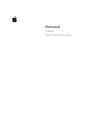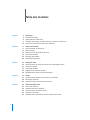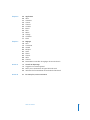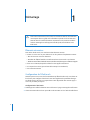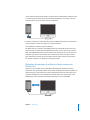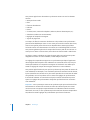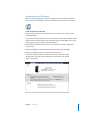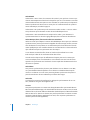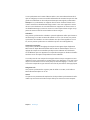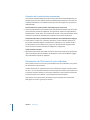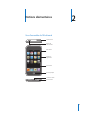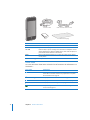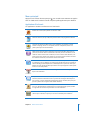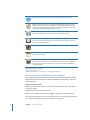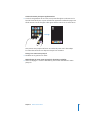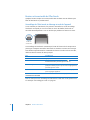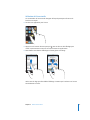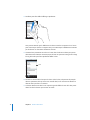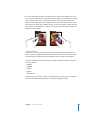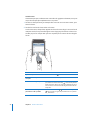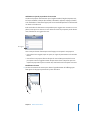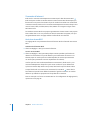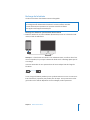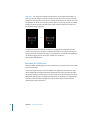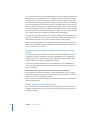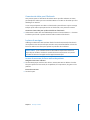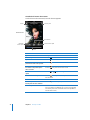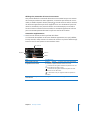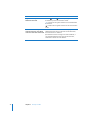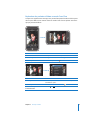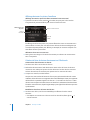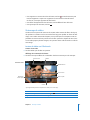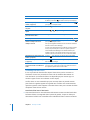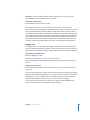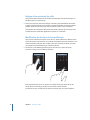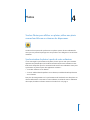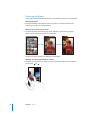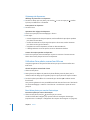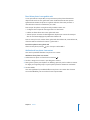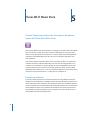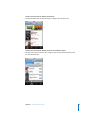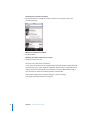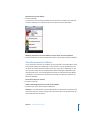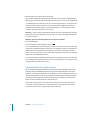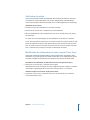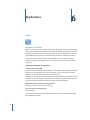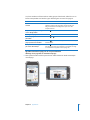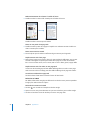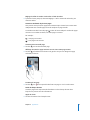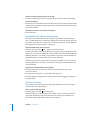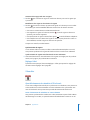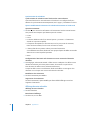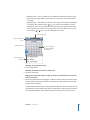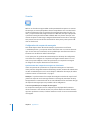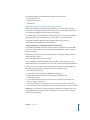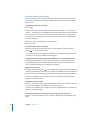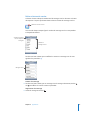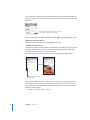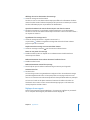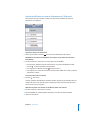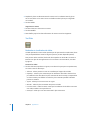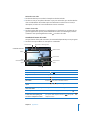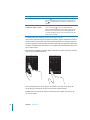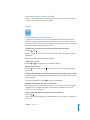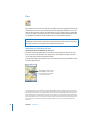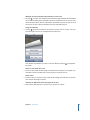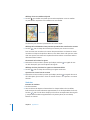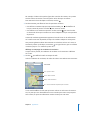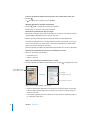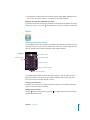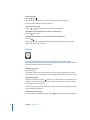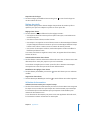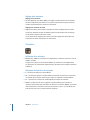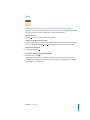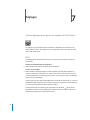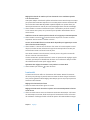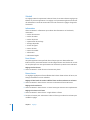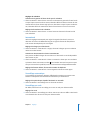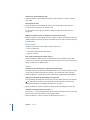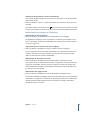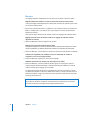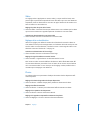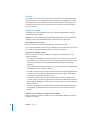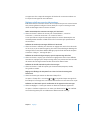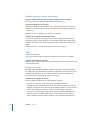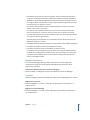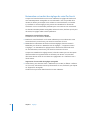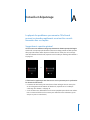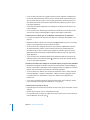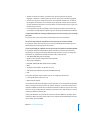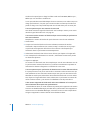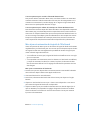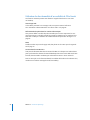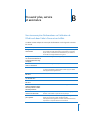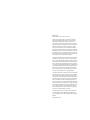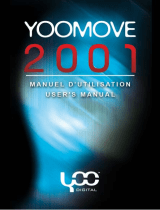iPodtouch
Guide
desfonctionnalités

2
1
Tabledesmatières
Chapitre1 4 Démarrage
4
Élémentsnécessaires
4
Configurationdel’iPodtouch
5
Obtentiondemusique,devidéosetd’autrecontenusurl’iPodtouch
10
Déconnexiondel’iPodtouchdevotreordinateur
Chapitre2 11 Notionsélémentaires
11
Vued’ensembledel’iPodtouch
13
Menuprincipal
16
Boutonsetécrantactiledel’iPodtouch
22
ConnexionàInternet
23
Rechargedelabatterie
24
Entretiendel’iPodtouch
Chapitre3 25 Musiqueetvidéo
25
SynchronisationdecontenuàpartirdevotrebibliothèqueiTunes
27
Lecturedemusique
33
Visionnagedevidéos
36
Réglaged’uneminuteriedeveille
36
Modificationdesboutonsdel’écranMusique
Chapitre4 37 Photos
37
Synchronisationdephotosàpartirdevotreordinateur
38
Visionnagedephotos
40
Utilisationd’unephotocommefondd’écran
Chapitre5 42 iTunesWi-FiMusicStore
42
Parcoursetrecherche
45
Achatdemorceauxetd’albums
46
Synchronisationducontenuacheté
47
Vérificationdesachats
47
ModificationdesinformationsdevotrecompteiTunesStore

Tabledesmatières
3
Chapitre6 48 Applications
48
Safari
53
Calendrier
56
Courrier
62
Contacts
64
YouTube
67
Bourse
68
Plans
73
Météo
74
Horloge
76
Calculette
77
Notes
Chapitre7 78 Réglages
78
Wi-Fi
79
Luminosité
80
Général
84
Musique
85
Vidéo
85
Photos
86
Courrier
88
Safari
89
Contacts
90
RestaurationoutransfertdesréglagesdevotreiPodtouch
AnnexeA 91 Conseilsetdépannage
91
Suggestionsàcaractèregénéral
95
Miseàjouretrestaurationdulogicieldel’iPodtouch
96
Utilisationdesfonctionnalitésd’accessibilitédel’iPodtouch
AnnexeB 97 Ensavoirplus,serviceetassistance

1
4
1
Démarrage
Élémentsnécessaires
Pourutiliserl’iPodtouch,vousavezbesoindesélémentssuivants:
Â
UnMacouunPCavecunportUSB2.0etl’undessystèmesd’exploitationsuivants:
Â
MacOSXversion10.4.10ouultérieure
Â
WindowsXPÉditionfamilialeouProfessionnelavecServicePack2ouultérieur
Â
WindowsVistaÉditionFamilialePremium,Professionnel,EntrepriseouÉditionIntégrale
Â
iTunes7. 6 ouultérieur,disponibleàl’adressewww.apple.com/fr/itunes
Â
UncompteiTunesStore(pouracheterdelamusiqueenmodeWi-Fi)
Â
UneconnexionInternet
Configurationdel’iPodtouch
Avantdepouvoirvousservirdesfonctionnalitésqu’offrentl’iPodtouch,vousdevezuti-
liseriTunespourconfigurerl’iPodtouch.Vousavezégalementlapossibilitéd’enregis-
trerl’iPodtouchetdecréeruncompteiTunesStore(disponibledanscertainspays)si
vousn’enpossédezpasdéjàun.
Configurationdel’iPodtouch
1
Téléchargezetinstallezladernièreversiond’iTunesàlapagewww.apple.com/fr/itunes.
2
ConnectezvotreiPodtouchàunportUSB2.0devotreMacouPCàl’aideducâblefourni.
·
Pourévitertouteblessure,liseztouteslesinstructionsrelativesaufonctionne-
mentreprisesdansceguideetlesinformationsportantsurlasécuritémen-
tionnéesdansle
Guided’informationsimportantessurleproduit
accessibleà
l’adressewww.apple.com/fr/support/manuals/ipod,avantd’utiliservotre
iPodtouch.

Chapitre1
Démarrage
5
LeportUSBdelamajoritédesclaviersnefournitpasunealimentationsuffisante.Sauf
sivotreclavierdisposed’unportUSB2.0àfortealimentation,vousdevezconnecter
votreiPodtouchàunportUSB2.0devotreordinateur.
3
Suivezlesinstructionsàl’écrandansiTunespourconfigurerl’iPodtouchetsynchroniser
votremusique,vosvidéos,vosphotosetvosautrescontenus.
VotreordinateurdoitêtreconnectéàInternet.
Pardéfaut,iTunessynchroniseautomatiquementavecvotreiPodtouchtouslesmor-
ceauxettouteslesvidéosdevotrebibliothèqueiTunes.Sivousavezplusdecontenu
dansvotrebibliothèquequenepeutcontenirvotreiPodtouch,iTunesvousalerteen
indiquantqu’ilnepeutsynchroniservotrecontenu.VousdevezalorsutiliseriTunes
poursélectionnerlapartiedevotrecontenumusical,vidéoouautreàsynchroniser.
Lessectionssuivantesvousindiquentcommentprocéder.
Obtentiondemusique,devidéosetd’autrecontenusur
l’iPodtouch
Grâceàsonsonexcellentetàsonstupéfiantaffichageécranlargede3,5pouces,
l’iPodtouchvouspermetdeprofiterdemorceauxdemusique,devidéos,dephotoset
debeaucoupplus.PourmettreducontenumultimédiaetautresurvotreiPodtouch,
connectezl’iPodtouchàvotreordinateuretutiliseziTunespoursynchroniservotre
bibliothèqueiTunesetd’autresinformationsprésentessurvotreordinateur.

6 Chapitre1
Démarrage
VouspouvezrégleriTunesdemanièreàsynchronisercertainsoutousleséléments
suivants:
Â
Musiqueetlivresaudio.
Â
Films.
Â
Émissionsdetélévision.
Â
Podcasts.
Â
Photos.
Â
Contacts(noms,numérosdetéléphone,adresses,adressesélectroniques,etc.).
Â
Calendriers(rendez-vousetévénements).
Â
Réglagesdecomptedemessagerie.
Â
Signetsdepagesweb.
Lamusique,lesfilms,lesémissionsdetélévisionetlespodcastssontsynchronisésà
partirdevotrebibliothèqueiTunes.Sivousn’avezpasencoredecontenudansiTunes,
l’iTunesStore(quifaitpartied’iTunesetestdisponibledanscertainspays)facilite
l’achatdecontenuoul’abonnementàducontenu,etsontéléchargementsuriTunes.
VouspouvezégalementplacerdelamusiquedansiTunesàpartirdevosCD.Pouren
savoirplussuriTunesetl’iTunesStore,ouvreziTunesetchoisissezAide>AideiTunes.
Lesphotos,contacts,calendriersetsignetsdepageswebsontsynchronisésàpartir
d’applicationssituéessurvotreordinateur,commeindiquéci-dessous.
Lesréglagesdecomptedemessagerienesesynchronisentquedepuisl’application
demessagerieélectroniquedevotreordinateurversvotreiPodtouch.Celavousper-
metdepersonnaliservoscomptesdemessageriesurl’iPodtouchsansinfluerpour
autantlesréglagesdecomptedemessagerieinstauréssurvotreordinateur.
Vouspouvezréglerl’iPodtouchpourqu’ilnesynchronisequ’unepartieducontenude
votreordinateur.Parexemple,sivoussouhaitezsynchronisercertaineslistesdelecture,
leplusrécentfilmnonvisionnéoulesplusrécentsépisodesdevosémissionsdetélévi-
sionpréférées,outouslespodcastsnonlus.Grâceauxréglagesdesynchronisation,
ilestfacileden’obtenirsurvotreiPodtouchquelecontenusouhaité.Vouspouvez
ajustervosréglagesdesynchronisationchaquefoisquel’iPodtouchestconnectéà
votreordinateur.
Important:
vousnepouvezpasconnecteretsynchroniserplusqu’unseuliPodàlafois.
Déconnectez-enunavantd’enconnecterunautre.Vousdeveztoujoursavoirouvert
unesessionavecvotreproprecompteutilisateursurl’ordinateuravantdeconnecter
l’iPodtouch.SurunPC,sivoussynchronisezplusd’uniPodaveclemêmecompteutilisa-
teur,utilisezlesmêmesréglagesdesynchronisationpourchacund’entreeux.

Chapitre1
Démarrage
7
Synchronisationdel’iPodtouch
Utilisezlesvoletsderéglagedel’iPodtouchdansiTunespourindiquerlecontenu
iTunesetlesautresinformationsquevoussouhaitezsynchroniseravecl’iPodtouch.
Synchronisationdel’iPodtouch
1
Connectezl’iPodtouchàvotreordinateuretouvreziTunes(s’ilnes’estpasouvert
automatiquement).
LeportUSBdelamajoritédesclaviersnefournitpasunealimentationsuffisante.Vous
devezconnectervotreiPodtouchàunportUSB2.0devotreordinateur,saufsivotre
clavierdisposed’unportUSB2.0àfortealimentation.
2
Sélectionnezl’iPodtouchdanslistedessourcesd’iTunes(au-dessousd’Appareils,
surlagauche).
3
Ajustezlesréglagesdesynchronisationdanschacundesvoletsderéglage.
4
CliquezsurAppliquerdanslecointinférieurdroitdel’écran.
Lessectionssuivantesoffrentunaperçudechacundesvoletsderéglage
del’iPodtouch.Pourplusderenseignements,ouvreziTunesetchoisissez
iTunes>AideiTunes.

8 Chapitre1
Démarrage
VoletRésumé
Sélectionnez«OuvririTunesàlaconnexiondecetiPod»pourqu’iTuness’ouvreetsyn-
chroniseautomatiquementl’iPodtouchchaquefoisquevousleconnectezàvotreordi-
nateur.Désélectionnezcetteoptionsivoussouhaiteznesynchroniserqu’encliquantle
boutonSynchroniserd’iTunes.Pourensavoirplussurlamanièred’éviterlasynchroni-
sationautomatique,consultezlapage10.
Sélectionnez«Nesynchroniserquelesmorceauxetvidéoscochés»sivousnesouhai-
tezsynchroniserquelesélémentscochésdevotrebibliothèqueiTunes.
Sélectionnez«Gérermanuellementlamusiqueetlesvidéos»pourdésactiverla
synchronisationdanslesvoletsderéglageMusique,FilmsetÉmissionsdetélévision.
VoletsMusique,Films,ÉmissionsdetélévisionetPodcasts
UtilisezcesvoletspourindiquerlecontenudelabibliothèqueiTunesquevoussouhaitez
synchroniser.Vouspouvezsynchroniserl’intégralitédevotremusique,vosfilms,vosémis-
sionsdetélévisionetvospodcasts,ounesélectionnerqueleslistesdelectureetlesélé-
mentsspécifiquesquevoussouhaitezobtenirsurvotreiPodtouch.Leslivresaudioetles
clipsvidéodemusiquesontsynchronisésaveclamusique.
Sivousdésirezvisionnerdesfilmslouéssurl’iPodtouch,transférez-lessurvotre
iPodtouchparlebiaisdelasous-fenêtreFilmsdansiTunes.
Sil’iPodtouchnedisposepasdesuffisammentd’espacepourtoutlecontenuque
vousavezindiqué,iTunesvousdemandesivoussouhaitezcréerunelistedelecture
spécialeetlasynchroniseravecl’iPodtouch.iTunesremplitalorsaléatoirementlaliste
delectureenquestion.
VoletPhotos
Vouspouvezsynchroniserdesphotosàpartird’iPhoto4.0.3ouultérieursurunMac,
ouàpartird’AdobePhotoshopAlbum2.0ouultérieuroud’AdobePhotoshopEle-
ments3.0ouultérieursurunPC.Vouspouvezégalementsynchroniserdesphotosà
partirdetoutdossierdevotreordinateurquicontientdesimages.
VoletInfos
LevoletInfovouspermetdeconfigurerlesréglagesdesynchronisationdevoscon-
tacts,calendriersetsignetsdenavigateurweb.
Contacts
VouspouvezsynchroniservoscontactsavecdesapplicationstellesqueCarnetd’adresses
MacOSX,MicrosoftEntourage,etlecarnetd’adressesYahoo!surunMac,ouaveclecarnet
d’adressesYahoo!,leCarnetd’adressesdeWindows(OutlookExpress)ouMicrosoftOutlook
2003ou2007surPC.(DanslecasduMac,
vouspouvezsynchroniservoscontactssurvotre
computeràl’aidedeplusieursapplications.SurunPC,vousnepouvezsynchroniservos
contactsqu’avecuneseuleapplication.)

Chapitre1
Démarrage
9
Sivoussynchronisezaveclecarnetd’adressesYahoo!,vousavezseulementbesoindecli-
quersurConfigurerpoursaisirvosnouvellesinformationsdeconnexionlorsquevouschan-
gezdenomd’utilisateuroudemotdepasseYahoo!aprèsavoirréglélasynchronisation.
Remarque:
lasynchronisationnesupprimedanslecarnetd’adressesYahoo!aucun
contactcontenantunidentifiantMessenger,mêmesivousavezsupprimélecontact
devotrecarnetd’adressessurvotreordinateur.Poursupprimeruncontactassociéà
unidentifiantMessenger,ouvrezunesessionsurvotrecompteYahoo!enligneetsup-
primezlecontactàl’aideducarnetd’adressesYahoo!enligne.
Calendriers
Vouspouvezsynchroniserdescalendriersàpartird’applicationstellesqu’iCaletMicro-
softEntouragesurunMacouMicrosoftOutlooksurunPC.(SurunMac,vouspouvez
synchroniserdescalendrierssurvotreordinateuravecplusd’uneapplication.Surun
PC,vousnepouvezsynchroniservoscalendriersqu’avecuneseuleapplication.)
Comptesdemessagerie
Vouspouvezsynchroniserlesréglagesdecomptedemessageriedepuisl’application
MailsurMacetdepuisMicrosoftOutlook2003ou2007ouOutlookExpresssurPC.Les
réglagesdecomptenesonttransférésquedepuisvotreordinateurversl’iPodtouch.
Lesmodificationsquevousapportezàuncomptedemessageriesurl’iPodtouchn’affec-
tentdoncenrienlecomptecorrespondantsurvotreordinateur.
LemotdepassedevotrecomptedemessagerieYahoo!n’estpasenregistrésurvotre
ordinateur.SivoussynchronisezuncompteYahoo!,vousdevezdanscecassaisirlemot
depassesurl’iPodtouch.Danslemenuprincipal,choisissezRéglages>Courrier,choi-
sissezvotrecompteYahoo!,puissaisissezvotremotdepassedanslechampapproprié.
Navigateurweb
VouspouvezsynchroniserdessignetsàpartirdeSafarisurunMac,oudeSafariou
MicrosoftInternetExplorersurunPC.
Avancé
Cesoptionsvouspermettentderemplacerlorsdelaprochainesynchronisationlesinfor-
mationsquisetrouventsurl’iPodtouchparcellesquisetrouventsurvotrecomputer.

10 Chapitre1
Démarrage
Préventiondelasynchronisationautomatique
Vouspouvezsouhaiterempêcherl’iPodtouchdesynchroniserautomatiquement,par
exempleparcequevouspréférezajoutermanuellementdesélémentsoulorsquevous
connectezl’iPodtouchàunordinateurautrequeceluiaveclequelvoussynchronisez
habituellement.
Désactivationdelasynchronisationautomatiquepourl’iPodtouch
m
Connectezl’iPodtouchàvotreordinateur,puissélectionnezl’iPodtouchdanslalistedes
sourcesd’iTunes(au-dessousd’Appareils,surlagauche)etcliquezsurl’ongletRésumé.
Désélectionnez«OuvririTunesàlaconnexiondecetiPod».Vouspouveztoujoursutiliser
iTunespoursynchronisermanuellementencliquantsurleboutonSynchroniser.
Prév en tionuniquedelasynchronisationaut oma tiquesansmodificationdesréglages
m
OuvreziTunes.Lorsquevousconnectezl’iPodtouchàvotreordinateur,appuyezsur
lestouchesCommande-Optionetmaintenez-lesenfoncées(sivousutilisezunMac)
ouMaj-Contrôle(sivousutilisezunPC)jusqu’àcequel’iPodtouchapparaissedans
lalistedessourcesd’iTunes(au-dessousd’Appareils,surlagauche).
Synchronisationmanuelle
m
Sélectionnezl’iPodtouchdanslalistedessourcesd’iTunes,puiscliquezsurSynchroniser
danslecoininférieurdroitdelafenêtre.Enalternative,sivousavezmodifiélesréglages
desynchronisation,cliquezsurAppliquer.
Déconnexiondel’iPodtouchdevotreordinateur
Saufsil’iPodtouchestencoursdesynchronisationavecvotreordinateur,vouspouvez
l’endéconnecteràtoutmoment.
Lorsquel’iPodtouchsesynchroniseavecvotreordinateur,ilindique«Synchronisation
encours».Sivousdéconnectezl’iPodtouchavantqu’ilaitterminélasynchronisation,il
sepeutquecertainesdonnéesnesoientpastransférées.Lorsquel’iPodtouchtermine
lasynchronisation,iTunesaffiche«Synchronisationdel’iPodterminée».
Pourannulerunesynchronisationdemanièreàpouvoirdéconnecterl’iPodtouch,
faitesglisserlecurseur«glisserpourannuler».

2
11
2 Notionsélémentaires
Vued’ensembledel’iPodtouch
Bouton de
marche/veille
Port écouteurs
Connecteur Dock
Antenne Wi-Fi
Bouton principal
Écran tactile
Icônes des
applications
Barre d’état

12 Chapitre2 Notions élémentaires
Icônesd’état
Les icônes de la barre d’état située en haut de l’écran fournissent des informations sur
l’iPod touch :
Élément Utilisation
Écouteursstéréo Écouter de la musique et des vidéos.
CâbleconnecteurDock
versUSB
Synchroniser et recharger l’iPod touch en le branchant sur votre ordinateur à
l’aide du câble, ou pour le recharger en le branchant sur l’adaptateur secteur
(vendu séparément). Le câble est utilisable avec le socle vendu en option, ou
peut être directement branché sur l’iPod touch.
Socle Faire tenir l’iPod touch debout pour visualiser des vidéos ou des diapora-
mas de photos.
Chiffondenettoyage Essuyer l’écran de l’iPod touch.
Socle
Câble connecteur Dock vers USB
Écouteurs stéréo
Chiffon de nettoyage
iPod
Icôned’état Signification
Wi-Fi Indique que l’iPod touch est connecté à Internet à travers un
réseau Wi-Fi. Le nombre de barres est proportionnel à la qualité
de la connexion. Voir la page 22.
¥
Verrouillage Indique que l’iPod touch est verrouillé. Voir la page 16.
Lecture Indique qu’un morceau est en cours de lecture. Voir la page 27.
Alarme Indique qu’une alarme est réglée. Voir la page 75.
Batterie Indique la charge de la batterie ou l’état de son rechargement
en cours. Voir la page 23.

Chapitre2 Notions élémentaires 13
Menuprincipal
Appuyez sur le bouton du menu principal pour accéder à tout moment aux applica-
tions sur l’iPod touch. Touchez l’icône de n’importe quelle application pour démarrer.
ApplicationsiPodtouch
Les applications suivantes sont fournies avec l’iPod touch :
Musique
Écouter des morceaux, des podcasts ou des livres audio.
Vidéos
Visionner des films, des clips vidéo, des podcasts vidéo et des programmes télévisés.
Photos
Visualiser des photos transférées depuis votre ordinateur, les présenter en mode
Portrait ou Paysage, zoomer sur une photo, visionner un diaporama, utiliser une
photo quelconque comme fond d’écran.
iTunes
Effectuer des recherches dans le catalogue musical de l’iTunes Wi-Fi Music Store ou
parcourir, écouter des extraits et acheter des morceaux parmi les nouveautés, les dix
meilleures ventes de morceaux et d’albums, etc.
1
Dans certains cafés Starbucks
2
, con-
naître le morceau à l’écoute pour l’acheter en un instant, parcourir d’autres morceaux
des collections Starbucks, en écouter des extraits et les acheter.
Safari
Accéder à des sites web à travers une connexion Wi-Fi, avec la possibilité de faire pivo-
ter l’iPod touch pour un affichage en mode Paysage, double-toucher pour agrandir ou
réduire l’affichage (Safari adaptant alors automatiquement les parties de l’écran pour
faciliter la lecture), ajouter des Web Clips Safari au menu principal pour accéder rapide-
ment à vos sites web préférés.
Calendrier
Afficher votre calendrier iCal, Microsoft Entourage ou Microsoft Outlook synchronisé
depuis votre ordinateur.
Courrier
Envoyer et recevoir du courrier électronique à l’aide de vos comptes de messagerie
existants (L’iPod touch fonctionne avec les systèmes de messagerie électronique les
plus courants, y compris Yahoo! Mail, Google Gmail, AOL et .Mac Mail, ainsi que la plu-
part des systèmes de messagerie POP3 et IMAP standard.)
Contacts
Obtenir les informations de vos contacts, synchronisées du Carnet d’adresses de
Mac OS X, Yahoo! Windows (Outlook Express) ou Microsoft Outlook, ajouter, modifier
ou supprimer des contacts à resynchroniser vers votre ordinateur.
YouTube
Visionner des vidéos en ligne issues de YouTube
3
, rechercher des vidéos ou explorer
celles les plus visionnées, les plus à jour ou mises en vedette par les utilisateurs.

14 Chapitre2 Notions élémentaires
Personnalisationdeladispositiondumenuprincipal
Vous pouvez personnaliser la disposition des icônes sur le menu principal, notamment
celles du Dock en bas de l’écran. Vous avez la possibilité de les réorganiser sur plusieurs
menus principaux.
Réorganisationdesicônes
1 Touchez et maintenez le contact sur l’icône du menu principal jusqu’à ce que toutes
les icônes s’agitent.
2 Réorganisez les icônes en les faisant glisser.
3 Appuyez sur le bouton du menu principal pour enregistrer votre agencement.
Vous pouvez aussi ajouter sur le menu principal des liens vers vos pages web favorites.
Voir « Ajout de Web Clips Safari au menu principal » à la page 52.
Bourse
Afficher la cotation de titres choisis, actualisée automatiquement via Internet.
Plans
Afficher le plan d’une ville, une vue satellite ou hybride de lieux à travers le monde,
détailler une carte par un zoom avant, afficher votre localisation approximative, obte-
nir des itinéraires routiers détaillés et afficher les conditions actualisées du trafic auto-
routier, rechercher des professionnels dans la région
4
.
Météo
Connaître la météo du jour et obtenir des prévisions à six jours, Mémoriser les villes
de votre choix afin d’afficher à tout moment un bulletin météo succinct.
Horloge
Afficher l’heure qu’il est dans des villes du monde entier (vous pouvez créer des horlo-
ges pour les villes de votre choix), régler une ou plusieurs alarmes, utiliser le chronomè-
tre ou régler un compte à rebours.
Calculette
Ajouter, soustraire, multiplier et diviser.
Notes
Prendre des notes à tout moment (pense-bête, listes de courses, idées), et les envoyer
par courrier électronique.
Réglages
Ajuster tous les réglages de l’iPod touch de façon centralisée, accéder à des réseaux
Wi-Fi, définir votre fond d’écran et la luminosité de l’écran, ainsi que les réglages rela-
tifs à la musique, aux vidéos, aux photos, etc., activer le verrouillage automatique et
un code de sécurité.
1
N’est pas disponible partout
2
Disponible aux États-Unis uniquement
3
N’est pas disponible partout
4
Certaines fonctionnalités ou certains services ne sont pas disponibles partout

Chapitre2 Notions élémentaires 15
Créationdemenusprincipauxsupplémentaires
m Lors de la réorganisation de vos icônes, vous pouvez faire glisser un bouton vers le
bord de l’écran de façon à ce qu’un nouvel écran apparaisse. Feuilletez la page écran
afin de revenir à l’écran d’origine et faire glisser d’autres icônes vers le nouvel écran.
Vous pouvez créer jusqu’à neuf écrans. Le nombre de points vers le bas indique
le nombre d’écrans dont vous disposez et lequel vous visualisez.
Passageàunautremenuprincipal
m Feuilletez vers la gauche ou la droite
Réinitialisationdevotremenuprincipalàladispositionpardéfaut
m Choisissez Réglages > Général > Réinitialiser, puis touchez « Réinitialiser le menu
principal ».

16 Chapitre2 Notions élémentaires
Boutonsetécrantactiledel’iPodtouch
Quelques boutons simples et un écran tactile haute résolution ont été élaborés pour
faire de l’iPod touch un produit intuitif.
Verrouillagedel’iPodtouch,etallumageetarrêtdel’appareil
Si vous n’utilisez pas l’iPod touch, vous pouvez le verrouiller. En cas de verrouillage,
l’iPod touch ne répond pas si vous touchez son écran. Par défaut, l’iPod touch se
verrouille automatiquement si vous ne touchez pas pendant une minute son écran.
Le verrouillage de l’iPod touch n’entraîne pas l’arrêt de la lecture de la musique. Vous
pouvez par conséquent verrouiller l’iPod touch et continuer à écouter votre musique.
Pour afficher temporairement les commandes de lecture si l’iPod touch est verrouillé,
double-touchez le bouton du menu principal.
Pour en savoir plus sur le verrouillage de l’iPod touch à l’aide d’un code, reportez-vous
à la rubrique « Verrouillage par code » à la page 81.
Bouton de
marche/veille
Pour Procédezainsi
Verrouillerl’iPodtouch Appuyez sur le bouton de veille/réactivation.
Déverrouillerl’iPodtouch Appuyez sur le bouton du menu principal ou sur le bouton
de veille/réactivation, puis faites glisser le curseur.
Éteindrecomplètementl’iPodtouch Maintenez le bouton de veille/réactivation enfoncé pendant
quelques secondes jusqu’à ce que le curseur rouge apparaisse,
puis faites glisser le curseur.
Allumerl’iPodtouch Maintenez le bouton de veille/réactivation enfoncé jusqu’à ce
que le logo Apple apparaisse.
Afficherlescommandesdelecture
sil’iPodtouchestverrouillé
Double-touchez le bouton du menu principal.

Chapitre2 Notions élémentaires 17
Utilisationdel’écrantactile
Les commandes de l’écran tactile changent de façon dynamique en fonction de
la tâche à accomplir.
m Touchez une application pour l’ouvrir.
m Appuyez sur le bouton du menu principal situé en dessous de l’affichage pour
revenir à tout moment au menu où se trouvent toutes les applications.
m Faites défiler verticalement l’affichage en faisant glisser votre doigt.
Utiliser ainsi le doigt pour faire défiler l’affichage n’entraîne pas la sélection ou l’activa-
tion d’éléments à l’écran.

18 Chapitre2 Notions élémentaires
m Feuilletez pour faire défiler l’affichage rapidement.
Vous pouvez attendre que le défilement s’achève ou toucher n’importe où sur l’écran
pour l’interrompre. Toucher ou tapoter ainsi pour interrompre le défilement n’entraîne
pas la sélection ou l’activation d’éléments à l’écran.
m Certaines listes présentent un index sur le côté droit. Touchez une lettre pour passer
directement aux éléments commençant par la lettre en question. Faites glisser le doigt
le long de l’index pour faire rapidement défiler la liste.
m Touchez un élément de la liste pour le choisir. Selon la liste, cela permet d’accomplir
diverses opérations, telles qu’ouvrir une nouvelle liste, lire un morceau ou afficher les
données d’une personne à contacter.
m Le bouton Retour situé dans le coin supérieur gauche affiche le nom de la liste précé-
dente. Touchez le bouton pour revenir en arrière.
Index

Chapitre2 Notions élémentaires 19
m En cas de visualisation de photos, de pages web, de courriers électroniques ou de car-
tes, vous pouvez effectuer un zoom avant et arrière. Rapprochez ou éloignez vos doigts
pour contrôler ainsi le zoom. Concernant les photos et les pages web, vous pouvez
double-toucher (tapoter deux fois rapidement) une photo pour l’agrandir, puis la dou-
ble-toucher à nouveau pour la réduire. Dans le cas de cartes routières, double-touchez
pour effectuer un zoom avant et touchez l’écran une seule fois avec deux doigts pour
effectuer un zoom arrière.
Clavieràl’écran
Le clavier à l’écran vous permet de saisir du texte, par exemple des coordonnées. Le
clavier intelligent suggère automatiquement des corrections lors de votre saisie (dans
certaines langues seulement), afin de contribuer à éviter les fautes d’orthographe.
L’iPod touch offre des claviers pour plusieurs langues et prend en charge les formats
de clavier suivants :
 QWERTY
 QWERTZ
 AZERTY
 QZERTY
 Japonais IME
Reportez-vous à la rubrique « Clavier » à la page 82 pour en savoir plus sur l’activation
de claviers dans différentes langues et sur les autres réglages de clavier.

20 Chapitre2 Notions élémentaires
Saisiedetexte
Commencez par taper seulement avec votre index. En gagnant en dextérité, vous pour-
rez par la suite taper plus rapidement avec vos pouces.
1 Touchez un champ de texte, par exemple dans une note ou un nouveau contact, pour
activer le clavier.
2 Touchez les touches du clavier selon vos besoins.
Lors de votre saisie, chaque lettre apparaît au-dessus de votre doigt. Si vous touchez la
mauvaise touche, vous pouvez faire glisser votre doigt jusqu’à la bonne. La lettre n’est
en effet pas prise en compte tant que vous ne perdez pas le contact de votre doigt de
l’écran.
Pour Procédezainsi
Taperenmajuscules Touchez la touche Maj avant de toucher une lettre.
Saisirrapidementunpointet
unespace
Double-touchez la barre d’espace.
Activerleverrouillagemajuscules Activez le verrouillage majuscules (reportez-vous à la page 82),
puis double-touchez la touche Maj . La touche Maj devient
bleue et toutes les lettres que vous tapez s’affichent en majus-
cules. Touchez à nouveau la touche Maj pour déverrouiller les
majuscules.
Saisirdeschiffres,dessignesde
ponctuationoudessymboles
Touchez la touche Nombre . Touchez la touche Symbole
pour accéder aux signes de ponctuation et aux symboles
complémentaires.
La page est en cours de chargement...
La page est en cours de chargement...
La page est en cours de chargement...
La page est en cours de chargement...
La page est en cours de chargement...
La page est en cours de chargement...
La page est en cours de chargement...
La page est en cours de chargement...
La page est en cours de chargement...
La page est en cours de chargement...
La page est en cours de chargement...
La page est en cours de chargement...
La page est en cours de chargement...
La page est en cours de chargement...
La page est en cours de chargement...
La page est en cours de chargement...
La page est en cours de chargement...
La page est en cours de chargement...
La page est en cours de chargement...
La page est en cours de chargement...
La page est en cours de chargement...
La page est en cours de chargement...
La page est en cours de chargement...
La page est en cours de chargement...
La page est en cours de chargement...
La page est en cours de chargement...
La page est en cours de chargement...
La page est en cours de chargement...
La page est en cours de chargement...
La page est en cours de chargement...
La page est en cours de chargement...
La page est en cours de chargement...
La page est en cours de chargement...
La page est en cours de chargement...
La page est en cours de chargement...
La page est en cours de chargement...
La page est en cours de chargement...
La page est en cours de chargement...
La page est en cours de chargement...
La page est en cours de chargement...
La page est en cours de chargement...
La page est en cours de chargement...
La page est en cours de chargement...
La page est en cours de chargement...
La page est en cours de chargement...
La page est en cours de chargement...
La page est en cours de chargement...
La page est en cours de chargement...
La page est en cours de chargement...
La page est en cours de chargement...
La page est en cours de chargement...
La page est en cours de chargement...
La page est en cours de chargement...
La page est en cours de chargement...
La page est en cours de chargement...
La page est en cours de chargement...
La page est en cours de chargement...
La page est en cours de chargement...
La page est en cours de chargement...
La page est en cours de chargement...
La page est en cours de chargement...
La page est en cours de chargement...
La page est en cours de chargement...
La page est en cours de chargement...
La page est en cours de chargement...
La page est en cours de chargement...
La page est en cours de chargement...
La page est en cours de chargement...
La page est en cours de chargement...
La page est en cours de chargement...
La page est en cours de chargement...
La page est en cours de chargement...
La page est en cours de chargement...
La page est en cours de chargement...
La page est en cours de chargement...
La page est en cours de chargement...
La page est en cours de chargement...
La page est en cours de chargement...
-
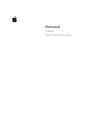 1
1
-
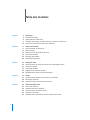 2
2
-
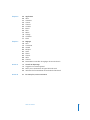 3
3
-
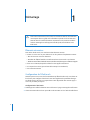 4
4
-
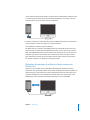 5
5
-
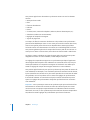 6
6
-
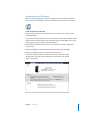 7
7
-
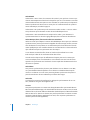 8
8
-
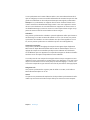 9
9
-
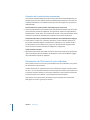 10
10
-
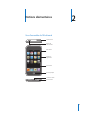 11
11
-
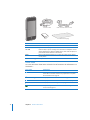 12
12
-
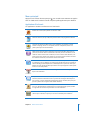 13
13
-
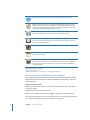 14
14
-
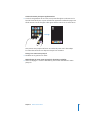 15
15
-
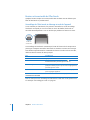 16
16
-
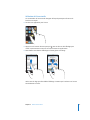 17
17
-
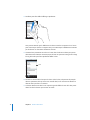 18
18
-
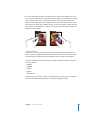 19
19
-
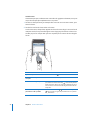 20
20
-
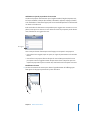 21
21
-
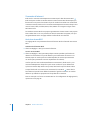 22
22
-
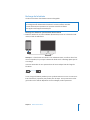 23
23
-
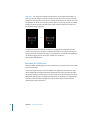 24
24
-
 25
25
-
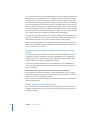 26
26
-
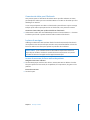 27
27
-
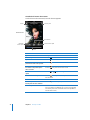 28
28
-
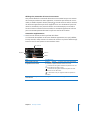 29
29
-
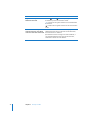 30
30
-
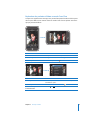 31
31
-
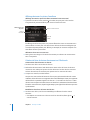 32
32
-
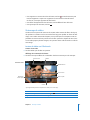 33
33
-
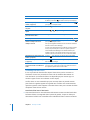 34
34
-
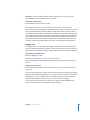 35
35
-
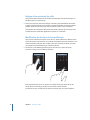 36
36
-
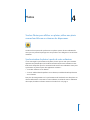 37
37
-
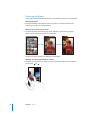 38
38
-
 39
39
-
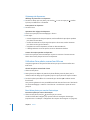 40
40
-
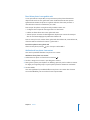 41
41
-
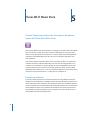 42
42
-
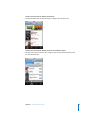 43
43
-
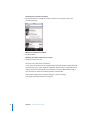 44
44
-
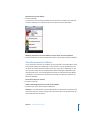 45
45
-
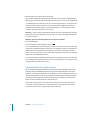 46
46
-
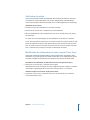 47
47
-
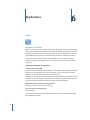 48
48
-
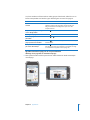 49
49
-
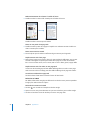 50
50
-
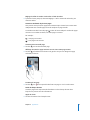 51
51
-
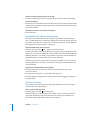 52
52
-
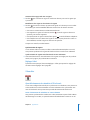 53
53
-
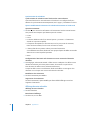 54
54
-
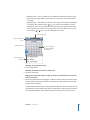 55
55
-
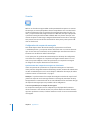 56
56
-
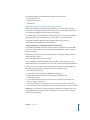 57
57
-
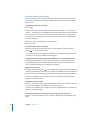 58
58
-
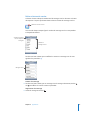 59
59
-
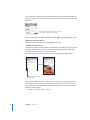 60
60
-
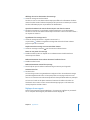 61
61
-
 62
62
-
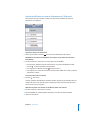 63
63
-
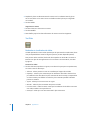 64
64
-
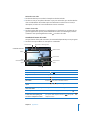 65
65
-
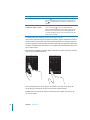 66
66
-
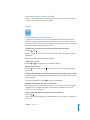 67
67
-
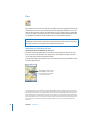 68
68
-
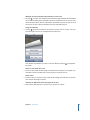 69
69
-
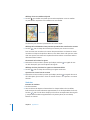 70
70
-
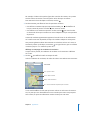 71
71
-
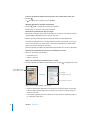 72
72
-
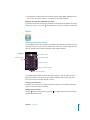 73
73
-
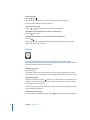 74
74
-
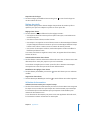 75
75
-
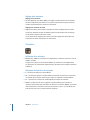 76
76
-
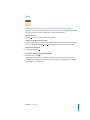 77
77
-
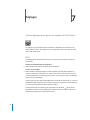 78
78
-
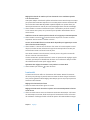 79
79
-
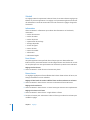 80
80
-
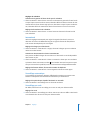 81
81
-
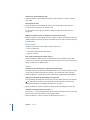 82
82
-
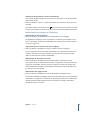 83
83
-
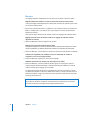 84
84
-
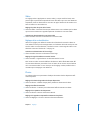 85
85
-
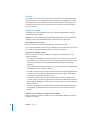 86
86
-
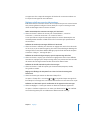 87
87
-
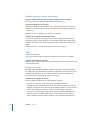 88
88
-
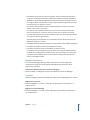 89
89
-
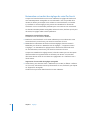 90
90
-
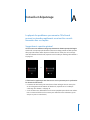 91
91
-
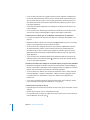 92
92
-
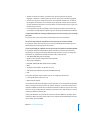 93
93
-
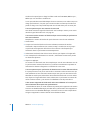 94
94
-
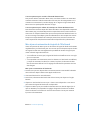 95
95
-
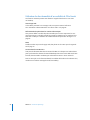 96
96
-
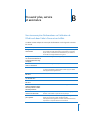 97
97
-
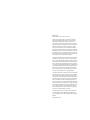 98
98
Apple POD TOUCH Le manuel du propriétaire
- Taper
- Le manuel du propriétaire
- Ce manuel convient également à
Documents connexes
-
Apple IPOD CLASSIC III Le manuel du propriétaire
-
Apple iPod nano Le manuel du propriétaire
-
Apple iPad 2 voor IOS 4.3 software Le manuel du propriétaire
-
Apple iPod Nano 5eme génération Le manuel du propriétaire
-
Apple iPad iOS 6.1 Le manuel du propriétaire
-
Apple iPad Air - iOS 7 Manuel utilisateur
-
Apple iPod classic Le manuel du propriétaire
-
Apple IPHONE 5 16 GO Le manuel du propriétaire
-
Apple iPhoto 6 Le manuel du propriétaire
-
Apple iPod Mini Le manuel du propriétaire